| Oracle® Fusion Middleware Enterprise Single Sign-On Suiteユーザーズ・ガイド 11g リリース2 (11.1.2.2) E51903-01 |
|
 前 |
 次 |
| Oracle® Fusion Middleware Enterprise Single Sign-On Suiteユーザーズ・ガイド 11g リリース2 (11.1.2.2) E51903-01 |
|
 前 |
 次 |
Password Resetを使用すると、パスワードを紛失したり忘れた場合にWindowsユーザー・アカウントにアクセスできます。ヘルプ・デスクまたはテクニカル・サポートに連絡する必要がなく、管理者がパスワードをリセットするまで待機することもありません。Password Resetは、パスワードを紛失したり忘れたりした場合に、ユーザーが管理者に依頼することなくWindowsパスワードをリセットできることを目的に設計されています。
必要なのは、ユーザーが本人であることを確認する簡単な予告なしのクイズにパスすることのみであり、パスワードは自分でリセットできます。ユーザーは登録インタビュー時にクイズに回答しているため、今回のクイズもパスできるはずです。
登録インタビューの完了後は、パスワードを紛失したり忘れたりした場合にいつでもPassword Resetのリセット・クイズを要求できます。クイズの回答が登録インタビューで指定した回答と一致すると、新しいWindowsパスワードを作成してログオンすることができます。
Password Resetは、シンプルで時間がかからず安全であるため、組織のテクニカル・サポートはその他の優先事項に専念できます。最大のメリットは、登録インタビューにかかる数分の方が、Windowsパスワードを紛失した場合の時間と労力を取り返すための時間よりも短いということです。
パスワードを忘れるということは、少なくともそのパスワードが良いパスワードである(だれにも推測できないものであること)ことでもあります。
最良のパスワードは、ランダムな文字と数字で構成された、最も覚えにくいパスワードです。さらに、優れたネットワーク・セキュリティによって数週間ごとにパスワードの変更が要求されます。Password Resetのリセット・クイズと同じくらい高速かつ容易ですが、パスワードを使用してネットワークにアクセスする方がより高速です。パスワードの作成および管理のヒントを次にいくつか示します。
意味のない文字列が最適です。大文字と小文字を混在させ、数値を使用します。
親戚、友人またはペットの名前は使用を避けます。
どの言語の場合も、意味を持つ語句は絶対に避けます。辞書にある語句をパスワードに使用すると、他のユーザーが推測できてしまいます。
パスワードは他人と共有しないでください。
パスワードを紙に書いたり、貼り出したりしないでください(特に危険なのは、付箋紙に書いてご使用のワークステーションの周辺に貼り出すことです)。
憶えやすく意味のないパスワードを素早く作成するコツは、使い慣れたフレーズまたは引用句の先頭の文字を使用することです。この方法では、"Self trust is the first secret of success"(エマーソン)は"stitfsos"となります。
Password Resetでの登録は、一連の質問への回答で構成され、それぞれの質問には、管理者が正解と不正解のポイント値を設定します。パスワードをリセットするには、十分な数の質問に回答して、リセット・クイズにパスするためのポイントを獲得する必要があります。
登録の際には不正解はありませんが、リセット・クイズを受けることになった場合、ここで入力する回答は設定した回答と一致する必要があるので、簡単に覚えることができる回答を選択することが重要です。登録の進行中、Password Resetは、パスワードのリセット条件を満たすポイントしきい値に到達するまで質問を出し続け、必要な回答を取得します。管理者は、いくつかの質問に回答する必要があり、オプションで別の回答を作成することもできます。登録の際に設定した回答を忘れてしまった場合に備えて、できるだけ多くの質問(オプションの質問の場合でも)に回答しておくと、他の質問に答えてリセット・クイズにパスできるという利点があります。
質問の重み付けは、本人または他人にとっての正解の見つけやすさで決まります。質問の中には、即座に失格になるものも含まれています。たとえば、リセット・クイズで、本人の目の色を正しく回答しても多くのポイントを得ることができませんが、これを間違えるということは、クイズを受けているのは他人であることを示しているので、即座に失格になります。それとは反対に、本人かどうかに関係なく、高いポイントが得られない質問もあります。本人以外の多くの人は、本人のペットや子供の名前、運転している自動車の車種を知っている可能性があるので、このタイプの質問は、ポイントしきい値の達成には貢献しても、その比重は高くありません。
実際にPassword Resetが必要となったときに、これを使用して新しいWindowsパスワードを作成するには、その前にリセット・クイズの質問に正しく回答する必要があります。これが登録インタビューの目的です。
登録を開始するには、管理者が指定したURLをブラウザに入力し、登録インタビューにアクセスします。登録画面で、電子メール・アドレス(必要な場合)を入力し、登録に使用する言語を選択し、「Start」をクリックします。 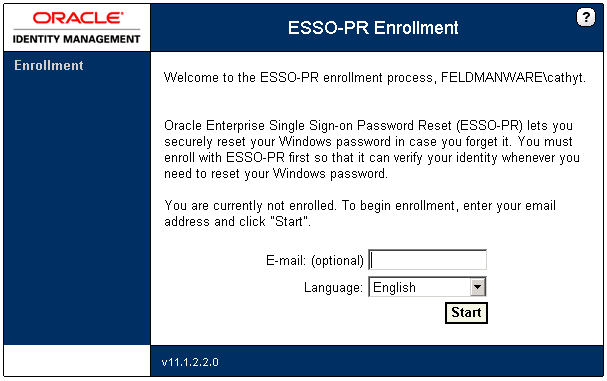
登録インタビューの質問は、パスワードなしでログオンする必要がある場合に利用するリセット・クイズを作成する目的で使用され、指定した回答は、リセット・クイズを利用するときに確かに本人であることを確認するために使用される回答となります。
|
注意: リセット用の質問は、登録時に使用した言語と同じ言語で表示されます。 |
登録インタビューには、次の2つのタイプの質問があります。
「Required Questions」。必須質問が設定されている場合、登録を完了するにはこれらの質問に回答する必要があります。
「Optional Questions」。オプション質問が使用可能な場合、回答することもスキップすることもできます。登録インタビューを完了するために、特定数の質問への回答が必要な場合があります。
|
注意: 質問に対する回答は、できるだけ短く覚えやすいものにしておくことが重要です。 |
各必須質問に対して回答を指定する必要があります。これらの質問は、リセット・クイズの作成に使用されます。次の理由から、できるだけ単純で短い回答を入力します。
入力した回答を覚えておく必要があります。
リセット・クイズには、ここで入力した回答とまったく同じ回答を入力する必要があります。
大文字と小文字の使い分けに注意し、スペルおよび空白には特に注意してください。できるだけ句読点の使用は避けます。質問で指定されている書式に関する指示または例があれば、注意して従ってください。
テキスト・ボックスに回答を入力したら、「Next」をクリックします。
登録インタビューで表示されるプログレス・バーは、登録レベルのしきい値を満たすことに関する進捗(パーセント)を示します。プログレス・バーが100%に達するまでは質問に回答する必要があります。
管理者によるインタビューの設定方法によっては、すべての質問に対する重み付けが均等でない可能性があるため、プログレス・バーがあるパーセントまで飛び越える場合があります。このパーセントは、インタビューの完了までに回答が必要な質問数を示しているわけではありません。
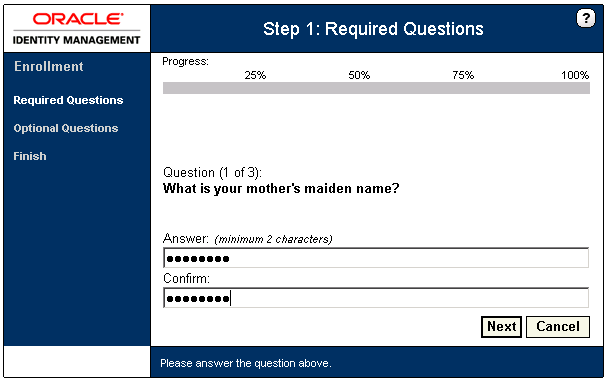
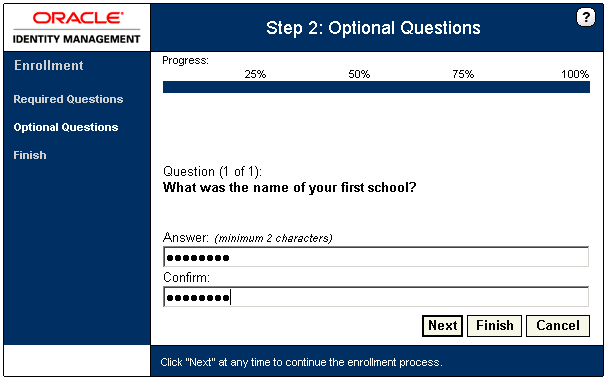
各質問に回答後、「Next」をクリックしてインタビューを続行します。この先のオプション質問に回答しないと決定した場合はいつでも、または提示されたすべての質問に回答した際には、「Finish」をクリックします。
ポイント不足のため登録レベルのしきい値を満たさない状態で質問セットの最後に到達した場合は、最小登録しきい値に到達しておらず、追加の質問に回答する必要があることを示す次のメッセージがPassword Resetによって表示されます。「You have not answered enough questions to satisfy the enrollment requirement. Please answer more questions until the progress bar reaches 100%.」
Password Resetはオプション質問セットを開始し、以前スキップした質問に回答するようユーザーに求めます。プログレス・バーが100%に達するまでは質問に回答する必要があります。
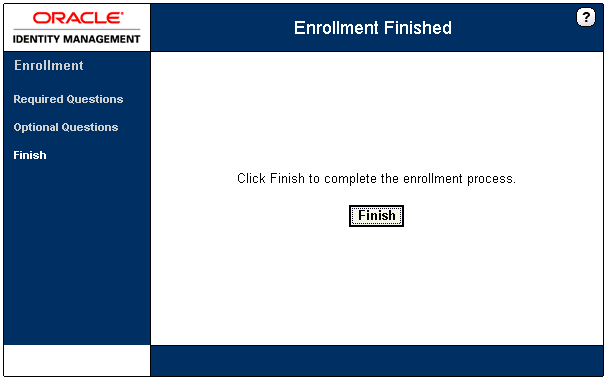
インタビューの最終画面で、「Finish」をクリックします。
パスワードを紛失したり忘れた場合、リセット、つまり忘れた古いパスワードを消去して新しいパスワードを指定する必要があります。リセット・クイズは、パスワードをリセットする必要がある場合に、Password Resetによってユーザーの身元を確認する手段です。
リセット・クイズは、銀行員が電話で本人のみが知っていると思われる情報(母親の旧姓が一般的な例です)を尋ねることで身元を確認するのに似ています。このような項目は、異なるソースから複数尋ねられる場合があり、出生地、現住所などの本人のみが知り得る情報となります。Password Resetでも、1つの質問のみでなく、身元を確認できるひとまとまりの質問をするという同じ概念が使用されています。
パスワードをリセットする必要がある場合は、Windowsのログオン・ダイアログにある「Password Reset」ボタンをクリックします。「Password Reset」リセット・ログオン・ダイアログで、ユーザー名を入力して「Reset Quiz」を開始します。
Password Resetでは、登録インタビューのいずれかの質問が表示されます。質問に対して、登録インタビューで入力したものとまったく同じ回答を入力し、「Answer」をクリックします。「New Password」ダイアログが表示されるまでこのプロセスを繰り返します。
リセット・クイズでは、インタビューのすべての質問が使用されない場合があります。クイズの質問数は、管理者がどのように設定したかによって異なります。質問には様々なポイント値があり、パスワードのリセットを認可するためにPassword Resetで使用されるのは総合スコアです。
|
注意: 管理者によるPassword Resetの構成方法によっては、リセット・クイズにパスした後に、パスワードをリセットするか、またはアカウントをロック解除するかどうかを選択できます。 リセット用の質問は、登録時に使用した言語で表示されます。 |
自分のワークステーションで、Windowsログオンからリセット・クイズを使用してパスワードをリセットするか、または、すでにログオンしている他のワークステーションで、Internet Explorerを使用してリセット・クイズを受けることができます。
リセット・クイズの際に、Password Resetは登録インタビューで回答した質問と同じものを出題します。インタビューで回答したものとまったく同じ回答を入力してください。空白と句読点を一致させる必要がありますが、大文字と小文字は区別されません。
ウィンドウの右上隅の「Password Reset」ボタンをクリックします。Password Resetでは、ユーザー名の入力を求めるログオン・プロンプトが表示されます。
ユーザー名を入力して「OK」をクリックします。Password Resetでリセット・クイズが開始されます。
|
注意: この方法を使用するには、Password Resetリセット・クイズの開始ページのWebアドレスが必要です。このアドレスは、組織のイントラネットまたはInternet Explorerのお気に入りリストでリンクとして使用できる場合があります。 |
Internet Explorerを開き、ブラウザでPassword Resetリセット・クイズの開始ページを表示します。Password Resetでは、ユーザー名の入力を求めるログオン・プロンプトが表示されます。
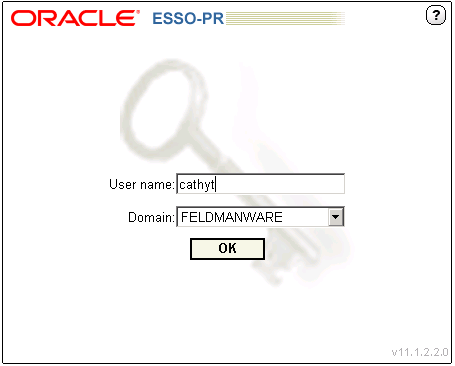
ユーザー名を入力して、「OK」をクリックします。Password Resetでリセット・クイズが開始されます。
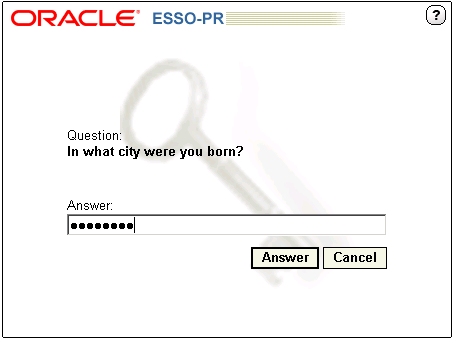
質問が表示されたら回答を入力します。十分な数の質問に正しく回答して、しきい値スコアに到達すると、「Reset Password」画面が表示されます。
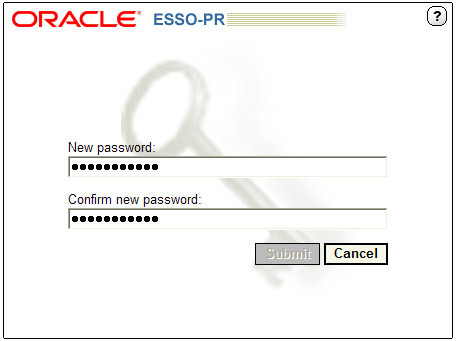
新しいパスワードを入力して確認します。「Submit」ボタンをクリックします。パスワードがリセットされます。
管理者によるPassword Resetの構成方法によっては、リセット・クイズにパスした後に、パスワードをリセットするか、またはアカウントをロック解除するかどうかを選択できます。
パスワードのリセットを選択すると、「Reset Password」ページに移動します。
アカウントのロック解除を選択すると、Password Resetのパスワード変更サービスによりアカウントがロック解除され、「Finish」ページが表示されます。
もう一度実行してください。Password Resetでは、クイズの質問がランダムな順序で選択および表示されます。次回の実行時には、確実に別の質問が出されます。
回答を注意深く入力します。クイズの回答は、登録インタビューで入力した回答と完全に一致する必要があります。大文字と小文字の使い分けは重要ではありませんが、スペル、空白および句読点は重要です。
普段とは別のワークステーションを使用している場合、正しい(つまり、自分の)ユーザー名/IDを指定したかどうかを確認します。そうでない場合、別のユーザーの回答に対してクイズが出題されている可能性があります。
それでもパスできない場合は、管理者にパスワードのリセットを要求してください。この最後の手段を利用する場合は、登録インタビューを再度受けて、回答を単純で憶えやすいものに修正する必要があります。